Esperienza software e hardware che fa risparmiare tempo che aiuta 200 milioni di utenti all'anno. Guidandoti con consigli pratici, notizie e suggerimenti per aggiornare la tua vita tecnologica.
Controlla il nome utente e la password
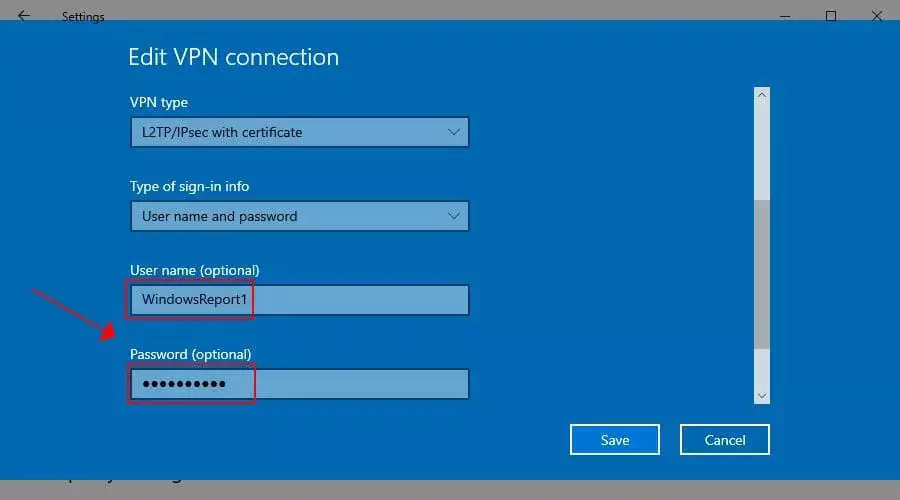
- Fare clic con il pulsante destro del mouse su Cominciare pulsante e vai a Le connessioni di rete.
- Clic VPN sul lato sinistro.
- Seleziona la tua connessione VPN L2TP e fai clic Opzioni avanzate.
- stampa Modificare.
- Riscrivi il tuo Nome utente e Parola d'ordine.
- Clic Salva.
Se hai inserito le tue credenziali VPN in modo errato o se sono state modificate dall'amministratore del server VPN nel file nel frattempo, un semplice aggiornamento del nome utente e della password dovrebbe aiutare se non riesci a connetterti a VPN L2TP Windows 10.
Controllare il nome o l'indirizzo del server

- Vai a Impostazioni VPN e scegli il profilo VPN L2TP.
- Clic Opzioni avanzate poi Modificare.
- Riscrivi il tuo Nome o indirizzo del server o provane uno diverso.
- Clic Salva.
Il problema di connessione VPN L2TP potrebbe essere causato da un semplice errore di battitura al nome o all'indirizzo del tuo server, quindi assicurati di inserire nuovamente queste informazioni. In caso contrario, il server VPN L2TP remoto potrebbe non funzionare. In tal caso, puoi provare a connetterti a un altro server, se possibile.
Controllare il certificato o la chiave precondivisa
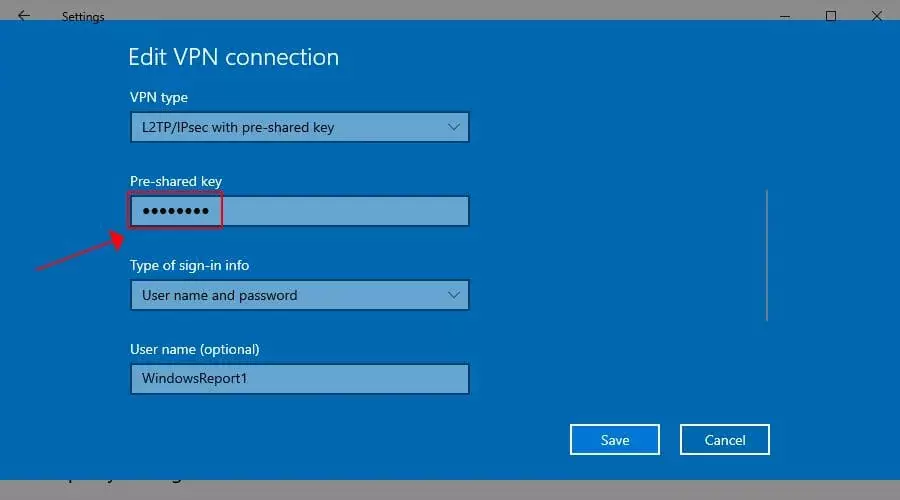
- Vai a Impostazioni VPN e seleziona la tua connessione VPN L2TP.
- Clic Opzioni avanzate poi Modificare.
- Riscrivi il tuo Chiave condivisa in precedenza.
- Clic Salva.
Simile alla situazione di nome utente e password, la chiave precondivisa che hai digitato inizialmente potrebbe essere stata errata o modificata dall'amministratore del server VPN. Dopo aver aggiunto la nuova chiave precondivisa, prova a connetterti nuovamente alla VPN L2TP per vedere se funziona ora.
Tuttavia, se si verifica un problema con il certificato VPN L2TP, non c'è nulla che tu possa fare sul lato client VPN. È necessario verificare il certificato sul server o contattare l'amministratore per assistenza.
In alternativa, prova a passare da L2TP/IPsec con certificato e chiave precondivisa, nel caso in cui l'amministratore del server abbia modificato il tipo di VPN.
Controlla le impostazioni del proxy VPN
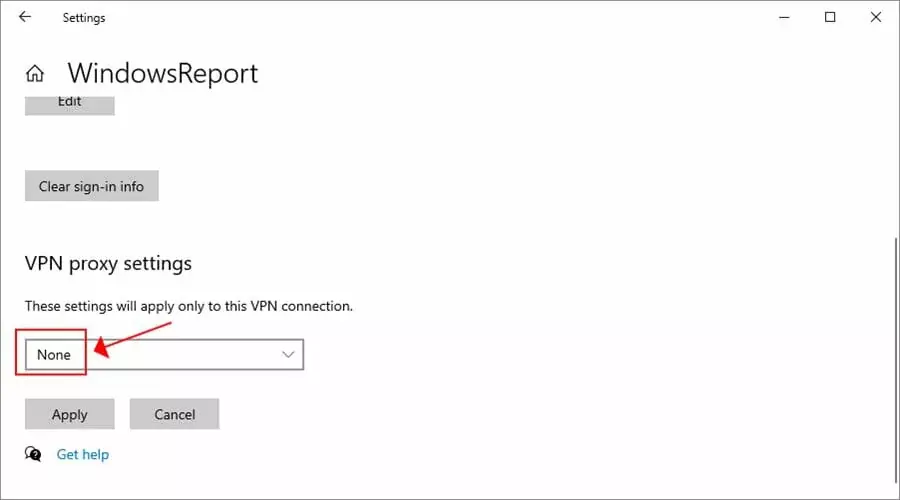
- Vai a Impostazioni VPN e fai clic sul tuo profilo VPN L2TP.
- Selezionare Opzioni avanzate.
- Scorri verso il basso fino a Impostazioni proxy VPN
- Se devi reindirizzare la tua connessione VPN a un server proxy, assicurati che le impostazioni del proxy siano corrette.
- In caso contrario, rimuovere il proxy selezionando Nessuno.
- Clic Applicare.
Anche se devi utilizzare un server proxy VPN, disabilitalo temporaneamente e prova a connetterti nuovamente a L2TP VPN per vedere se è davvero colpa del proxy. Potrebbe non funzionare correttamente.
In tal caso, dovresti risolvere i problemi di connessione del server proxy, usa un altro proxy o tienilo disabilitato.
Usa un servizio VPN premium
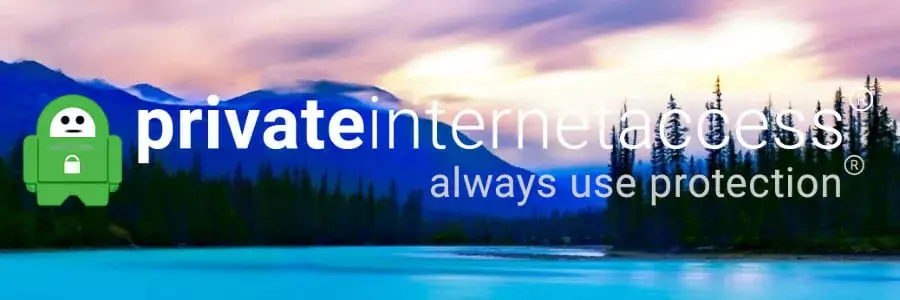
Se non vuoi affrontare problemi di connessione L2TP ricorrenti su Windows 10, ti suggeriamo di eseguire l'aggiornamento a un servizio VPN premium come Accesso privato a Internet (PIA).
Posseduto da Tecnologie Kape, questo strumento può essere installato su un'ampia gamma di dispositivi, inclusi Windows, macOS, Linux, Android e iOS.
PIA utilizza OpenVPN e WireGuard per proteggere il traffico di rete, ma puoi anche optare per la modalità di configurazione manuale L2TP utilizzando le credenziali di accesso L2TP di PIA. L'app supporta nativo Port forwarding, un kill switch, indirizzi IP statici e dinamici, insieme a un blocco di annunci e malware.
Puoi utilizzare PIA per sbloccare Netflix USA e altri servizi di streaming, abilitare la modalità split tunneling, proteggi le tue query DNS utilizzando server DNS esclusivi e persino cambia il tipo di NAT con una VPN. Inoltre, in caso di problemi, puoi sfruttare il supporto della chat dal vivo 24 ore su 24, 7 giorni su 7.
Cos'altro devi sapere su PIA:
- +3.300 server VPN in 48 paesi
- Ottimizzato per streaming e torrent
- Nessun registro o perdite
- Garanzia di rimborso di 30 giorni (nessuna prova gratuita)

Accesso privato a Internet
Smetti di ricevere errori di connessione L2TP su Windows 10 rivolgendoti a questa VPN veloce e sicura.
Compralo Subito
Controlla le impostazioni di crittografia
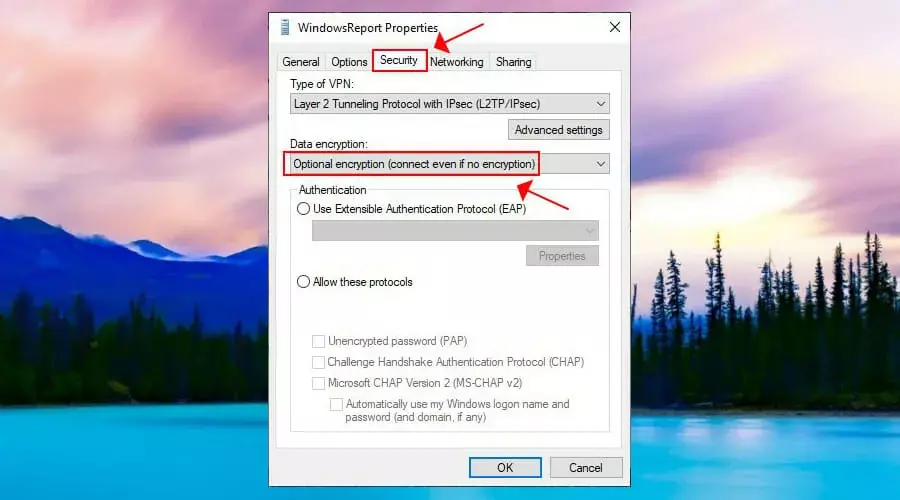
- Fare clic con il pulsante destro del mouse su Cominciare pulsante e vai a Le connessioni di rete.
- Clic Modifica le opzioni dell'adattatore.
- Fai clic con il pulsante destro del mouse sulla tua connessione VPN e seleziona Proprietà.
- Passa al Sicurezza scheda.
- Impostare Crittografia dei dati a Crittografia opzionale (connetti anche se nessuna crittografia).
- Clic ok.
Se il server VPN ha problemi di crittografia, questo potrebbe essere il motivo per cui non puoi connetterti alla VPN L2TP su Windows 10. Rendendo la crittografia opzionale, potresti essere in grado di risolvere temporaneamente questo problema.
Tuttavia, crittografia è un componente critico di una connessione VPN, quindi dovresti contattare l'amministratore del server VPN per risolvere questo problema il prima possibile.
Verificare le impostazioni di autenticazione
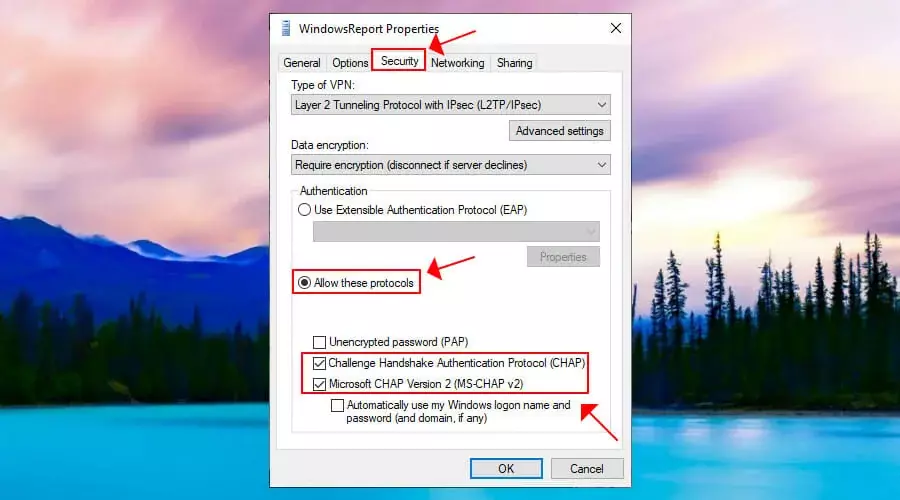
- Vai a Le connessioni di rete > Modifica le opzioni dell'adattatore.
- Fai clic con il pulsante destro del mouse sulla tua VPN e vai a Proprietà.
- Passa al Sicurezza scheda.
- In Autenticazione, Selezionare Consenti questi protocolli.
- Abilitare Challenge Handshake Authentication Protocol (CHAP).
- Abilitare Microsoft CHAP versione 2 (MS-CHAP v2).
- Clic ok.
I problemi di connessione L2TP sono in genere causati da impostazioni di autenticazione VPN non valide. Prova la configurazione sopra per vedere se funziona. In caso contrario, dovresti contattare l'amministratore del server VPN e richiedere assistenza.
Apri le porte L2TP nel firewall
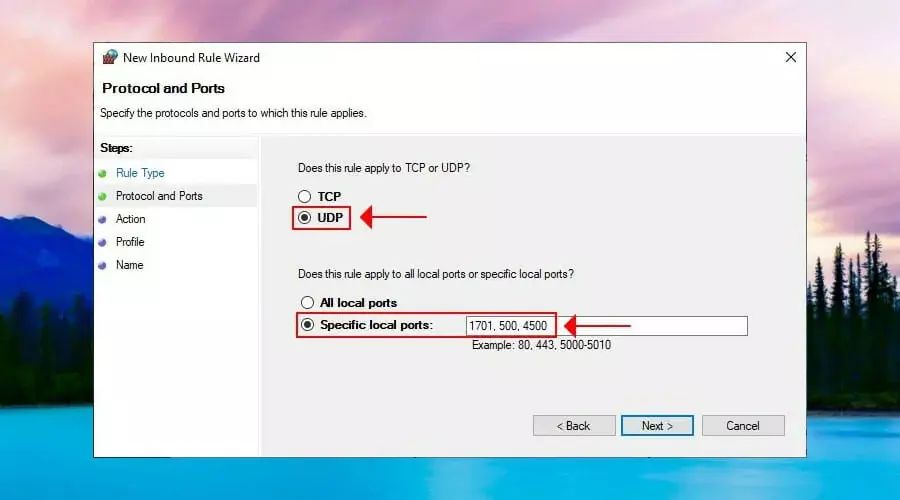
- Clicca il Cominciare pulsante, digitare firewalle seleziona Firewall e connessione di rete.
- Clic Impostazioni avanzate e sì se richiesto dall'UAC (controllo dell'account utente).
- Selezionare Regole d'ingresso sul lato sinistro.
- Clic Nuova regola nel pannello delle azioni a destra.
- In Tipo di regola, Selezionare Porta.
- In Protocollo e porte, Selezionare UDP insieme a Porti locali specifici e digita 1701, 500, 4500.
- Impostare Azione a Consenti la connessione se è sicura.
- Immettere qualsiasi nome di regola e fare clic Fine.
- Vai a Regole in uscita e fai lo stesso.
Se tuo La connessione VPN L2TP viene bloccata dal firewall, quindi devi aprire le porte corrette per l'invio e la ricezione del traffico di rete. Tuttavia, la configurazione del firewall di cui sopra dovrebbe essere effettuata anche sul server VPN.
Apporta una semplice modifica al registro

- stampa CTRL+R, genere regedit, tieni premuto Spostaree premere accedere.
- Clic sì se richiesto dal controllo dell'account utente.
- Elimina ciò che è all'interno della barra degli indirizzi in alto.
- Incolla il seguente indirizzo e premi accedere:
HKEY_LOCAL_MACHINESYSTEMCurrentControlSetServicesPolicyAgent - Aprire Modificare menu > Nuovo e fare clic Valore DWORD (32 bit)..
- Impostare AssumeUDPEncapsulationContextOnSendRule come nome del valore.
- Fare clic con il pulsante destro del mouse AssumeUDPEncapsulationContextOnSendRule e premere Modificare.
- Impostare Dati di valore a 2.
- Impostare Base a Esadecimale.
- Clic ok.
- Quindi, incolla questo indirizzo e premi accedere:
HKEY_LOCAL_MACHINESYSTEMCurrentControlSetServicesRasMan - Aprire Modificare menu > Nuovo e fare clic Valore DWORD (32 bit)..
- Impostare ProibitoIpSec come nome del valore.
- Fare clic con il pulsante destro del mouse ProibitoIpSec e fare clic Modificare.
- Impostare Dati di valore a 0.
- Impostare Base a Esadecimale.
- Clic ok.
- Riavvia il tuo computer.
Se il server VPN, il client o entrambi sono dietro un NAT, come un router domestico, puoi utilizzare le modifiche al registro sopra per risolvere il problema di attraversamento del NAT.
Un modo più veloce per modificare il registro e fare in modo che Windows 10 si connetta alla VPN L2TP inserendo un paio di righe di codice nel prompt dei comandi (guarda all'interno dell'articolo per vedere come).
Reinstallare le schede di rete
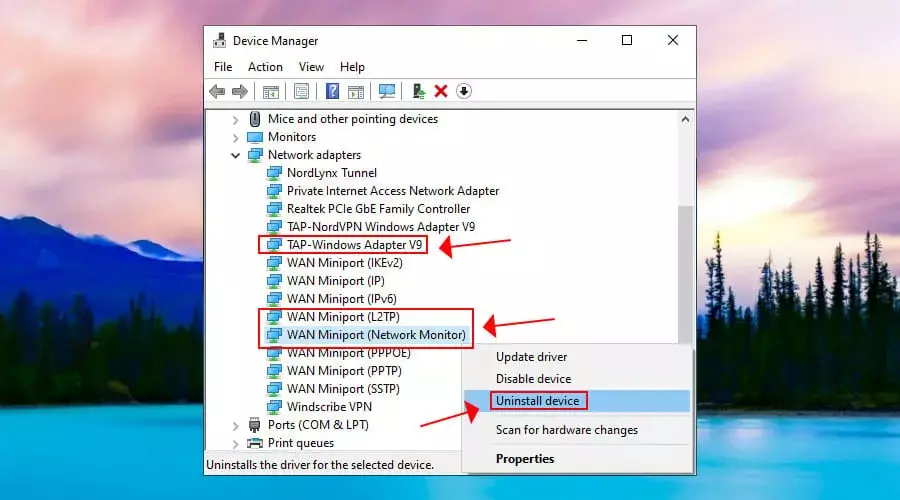
- Fare clic con il pulsante destro del mouse su Cominciare pulsante e vai a Gestore dispositivi.
- Espandi il Schede di rete menù.
- Fare clic con il pulsante destro del mouse Adattatore TAP-Windows V9 e seleziona Disinstalla dispositivo.
- Lasciare Elimina il software del driver per questo dispositivo deselezionato.
- Clic Disinstalla.
- Fai lo stesso per Miniporto WAN (L2TP) e Miniport WAN (monitor di rete).
- Apri il Azione menu e selezionare Cerca modifiche hardware.
Se disinstalli le schede di rete ma senza rimuovere anche il software del driver, Windows le reinstallerà automaticamente. Risolvere i problemi della scheda di rete di Windows 10 è un modo pratico per gestire il problema della connessione VPN L2TP.
Aggiorna i driver di rete
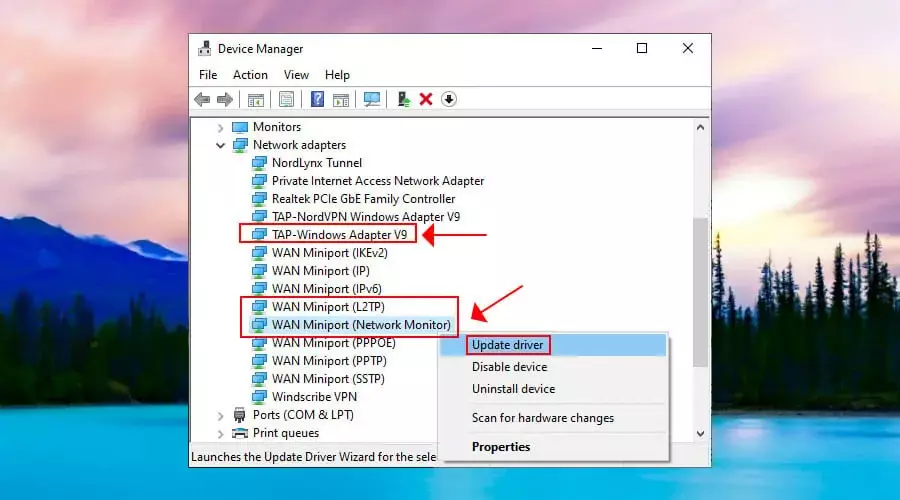
- Vai a Gestore dispositivi ed espandere il Schede di rete menù.
- Fare clic con il pulsante destro del mouse Adattatore TAP-Windows V9 e seleziona Aggiorna driver.
- Scegliere Cerca automaticamente il software del driver aggiornato.
- Segui le istruzioni sullo schermo.
- Fai lo stesso per Miniporto WAN (L2TP) e Miniport WAN (monitor di rete).
Se ricevi I migliori driver per il tuo dispositivo sono già installati Messaggio, puoi cercare versioni di driver più recenti in Windows Update, installare i driver manualmente o trovare e installare automaticamente i driver di dispositivo più recenti utilizzando strumenti di aggiornamento dei driver.
Riavvia il servizio IPsec
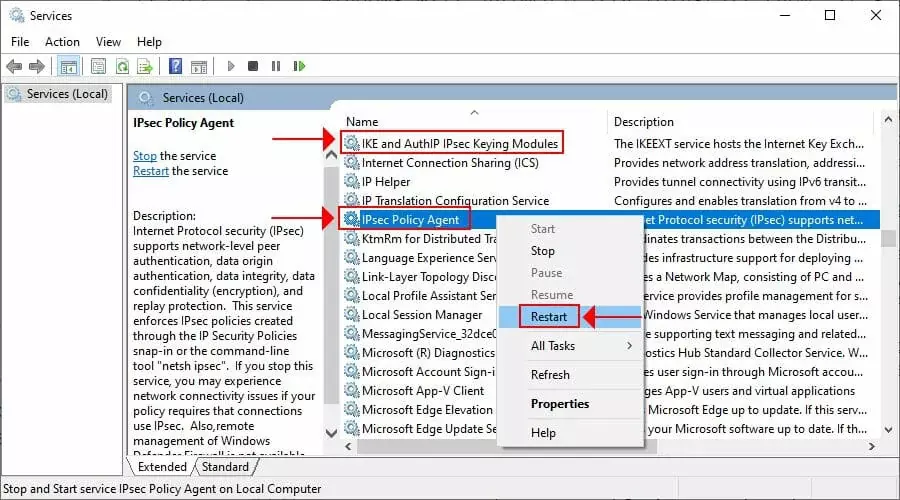
- Clicca il Cominciare pulsante, digitare Servizie premere accedere.
- Trova e fai clic con il pulsante destro del mouse Moduli di codifica IPsec IKE e AuthIP.
- stampa Ricomincia (o Cominciare se il servizio viene interrotto).
- Fai lo stesso per Agente criteri IPsec.
Windows 10 utilizza L2TP in combinazione con IPsec per stabilire un tunnel sicuro. Se c'è un problema con IPsec, non con L2TP, puoi riavviare il suo servizio.
È anche un buon modo per farlo correggere l'errore VPN 789.
Disattiva il servizio di rete Xbox Live
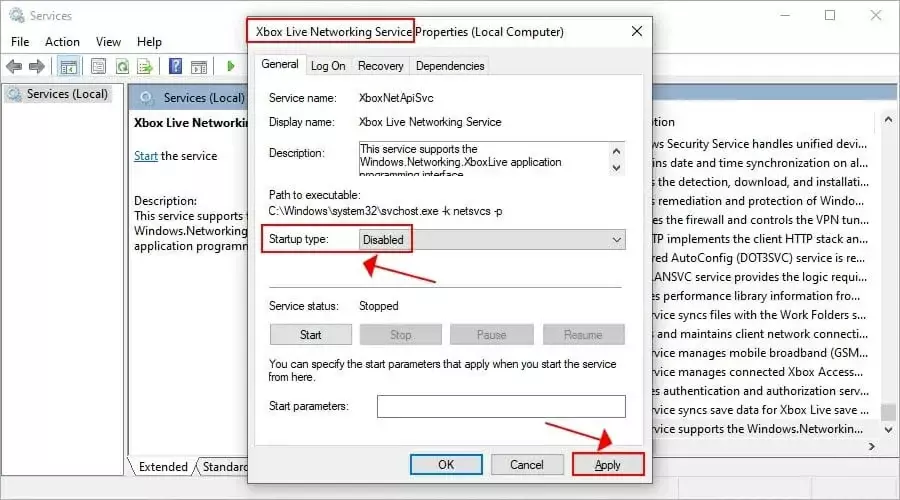
- Vai a Servizi e localizzare Servizio di rete Xbox Live (ultimo della lista).
- Fare doppio clic su questa voce e impostare Tipo di avvio a Disabilitato.
- Clic Applicare.
- Riavvia il tuo PC.
Il servizio di rete Xbox Live utilizza il protocollo IPsec per le funzionalità di chat e multiplayer. Tuttavia, anche la VPN L2TP di Windows 10 utilizza IPsec. E molti ISP non consentono due o più connessioni IPsec simultanee.
Pertanto, puoi disabilitare il servizio di rete Xbox Live per risolvere questo problema, soprattutto se non giochi a giochi multiplayer Xbox. Questa è anche una soluzione alternativa correggere l'errore VPN 809.
In conclusione, le 12 soluzioni di cui sopra dovrebbero aiutarti se non riesci a connetterti alla VPN L2TP su Windows 10. Tuttavia, se non vuoi più preoccuparti di tali problemi, ti suggeriamo di saltare al 13° passaggio e di utilizzare PIA invece. È anche il migliore VPN per Google Chrome.
© Copyright Windows Report 2021. Non associato a Microsoft
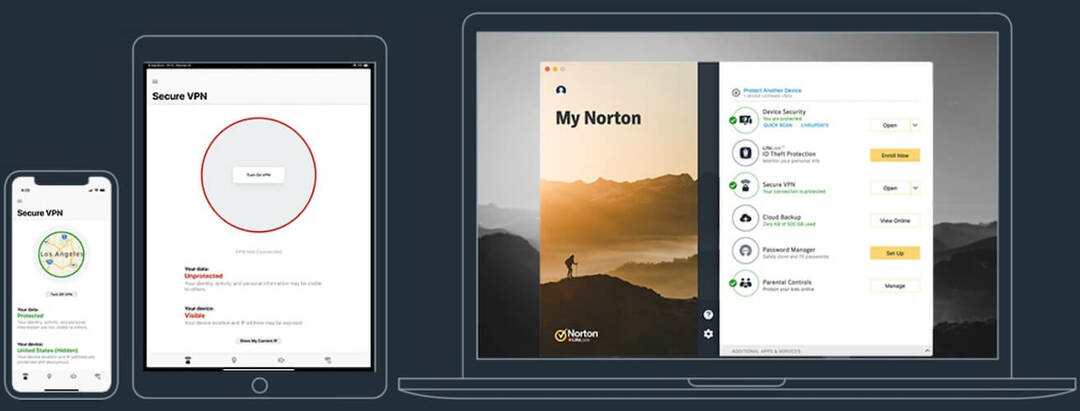

![FIX: errore di Omegle durante la connessione al server [Guida aggiornata]](/f/e457b7255b1bbea447e20500dd1031b6.jpg?width=300&height=460)